Como eliminar o adware Identification.app do seu Mac
Vírus MacTambém conhecido como: Anúncios por Identification.app
Faça uma verificação gratuita e verifique se o seu computador está infectado.
REMOVER AGORAPara usar a versão completa do produto, precisa de comprar uma licença para Combo Cleaner. 7 dias limitados para teste grátis disponível. O Combo Cleaner pertence e é operado por RCS LT, a empresa-mãe de PCRisk.
Que tipo de aplicação é o Identification.app?
A nossa equipa de investigação descobriu o Identification.app durante uma investigação de rotina de novas submissões de ficheiros ao site VirusTotal. Após a inspeção, determinámos que esta aplicação é um software suportado por publicidade (adware). Esta aplicação faz parte da família de adware Pirrit.
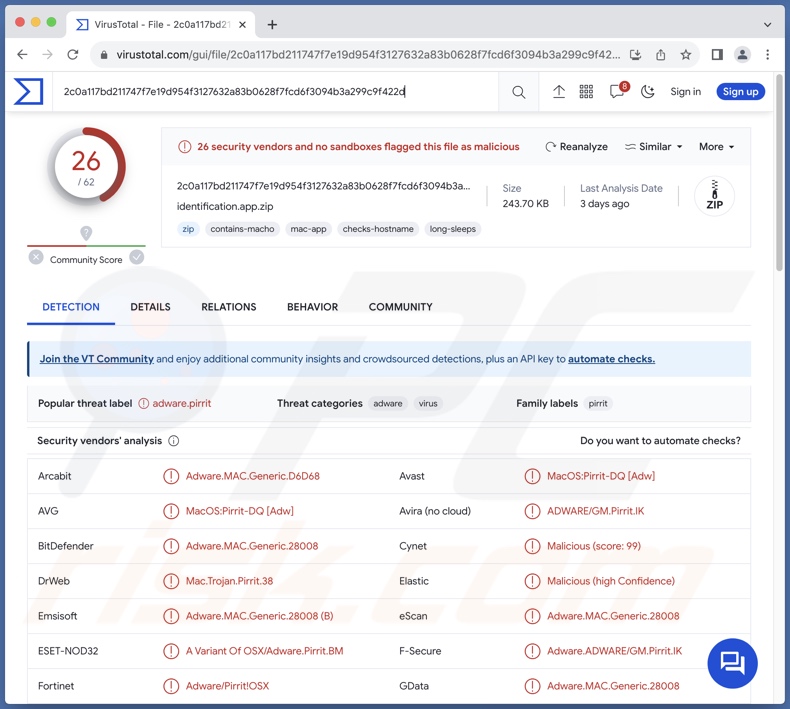
Visão geral do adware Identification.app
O adware foi concebido para gerar rendimentos para os seus desenvolvedores, alimentando os utilizadores com anúncios indesejados e potencialmente perigosos. Este conteúdo gráfico de terceiros é apresentado nos sites visitados e/ou noutras interfaces.
Note que certas condições podem ser necessárias para que o software suportado por publicidade execute campanhas publicitárias intrusivas (por exemplo, navegador compatível/especificações do sistema, visitas a determinados sites, etc.). No entanto, mesmo que a Identification.app não apresente anúncios - continua a ser uma ameaça à segurança do dispositivo/utilizador.
Os anúncios exibidos por adware promovem principalmente fraudes online, software não fidedigno/prejudicial e até malware. Alguns são capazes de efetuar descarregamentos/instalações furtivas ao serem clicados.
Lembre-se de que qualquer conteúdo genuíno encontrado através destes anúncios é muito provavelmente promovido desta forma por vigaristas que abusam dos seus programas de afiliados para obter comissões ilegítimas.
Embora as aplicações Pirrit tenham normalmente funcionalidades de sequestro de navegador - não observámos estas qualidades durante a nossa análise do adware Identification.app.
Deve ser mencionado que o Identification.app é suscetível de recolher informações vulneráveis, uma vez que o rastreio de dados é normal para software nesta classificação.
As informações de interesse podem incluir: URLs visitados, páginas web visualizadas, consultas de pesquisa digitadas, cookies da Internet, nomes de utilizador/palavras-passe, dados de identificação pessoal, números de cartões de crédito, etc. Os dados recolhidos podem depois ser partilhados e/ou vendidos a terceiros (potencialmente, criminosos cibernéticos).
Em suma, a presença de software suportado por publicidade como o Identification.app nos dispositivos pode resultar em infecções do sistema, problemas graves de privacidade, perdas financeiras e até roubo de identidade.
| Nome | Anúncios por Identification.app |
| Tipo de Ameaça | Adware, malware Mac, vírus Mac |
| Nomes de Detecção | Avast (MacOS:Pirrit-DQ [Adw]), Combo Cleaner (Adware.MAC.Generic.28008), ESET-NOD32 (Uma Variante De OSX/Adware.Pirrit.BM), Kaspersky (Not-a-virus:HEUR:AdWare.OSX.Pirrit.ac), Lista Completa (VirusTotal) |
| Informação Adicional | Esta aplicação pertence à família do malware Pirrit. |
| Sintomas | O seu Mac fica mais lento do que o normal, vê anúncios pop-up indesejados, é redireccionado para sites questionáveis. |
| Métodos de Distribuição | Anúncios pop-up fraudulentos, instaladores de software gratuito (agregação), descarregamentos de ficheiros torrent. |
| Danos | Rastreio do navegador da Internet (potenciais problemas de privacidade), apresentação de anúncios indesejados, redireccionamentos para sites questionáveis, perda de informações privadas. |
| Remoção do Malware (Windows) |
Para eliminar possíveis infecções por malware, verifique o seu computador com software antivírus legítimo. Os nossos investigadores de segurança recomendam a utilização do Combo Cleaner. Descarregar Combo CleanerO verificador gratuito verifica se o seu computador está infectado. Para usar a versão completa do produto, precisa de comprar uma licença para Combo Cleaner. 7 dias limitados para teste grátis disponível. O Combo Cleaner pertence e é operado por RCS LT, a empresa-mãe de PCRisk. |
Exemplos de adware
Waste.app, Repressionist.app, Plebeianness.app, Cucullate, e Laser.app são apenas alguns exemplos de adware que examinámos recentemente.
O software que é classificado como tal tende a parecer legítimo e inofensivo. Também pode oferecer uma ampla gama de funcionalidades "úteis". No entanto, estas funcionalidades raramente funcionam como prometido e, na maioria dos casos, são completamente inoperantes.
É de salientar que, mesmo que uma aplicação ou uma extensão do navegador funcione exatamente como indicado no seu material promocional, isso não constitui uma prova irrefutável de legitimidade ou segurança.
Como é que o Identification.app foi instalado no meu computador?
O adware pode ser agregado (juntamente) com programas regulares. Descarregar a partir de canais questionáveis (por exemplo, sites freeware e de terceiros, redes de partilha P2P, etc.) e tratar as instalações com negligência (por exemplo, saltar passos, utilizar definições "Rápidas/Fáceis", etc.) - aumentam a ameaça de permitir involuntariamente a entrada de conteúdos agregados no dispositivo.
Além disso, o adware pode ter páginas promocionais "oficiais" e é apoiado em sites fraudulentos. A maioria dos visitantes acede a eles através de redireccionamentos causados por sites que empregam redes de publicidade fraudulentas, URLs com erros ortográficos, anúncios intrusivos, notificações de navegador spam ou adware instalado (com capacidades de forçar a abertura do navegador).
Os anúncios intrusivos também disseminam software suportado por publicidade. Uma vez clicados, alguns destes anúncios podem executar scripts para executar descarregamentos/instalações sem o consentimento do utilizador.
Como evitar a instalação de adware?
Recomendamos fortemente a pesquisa de software e o seu descarregamento apenas de fontes oficiais/confiáveis. Os processos de instalação devem ser tratados com cuidado, por exemplo, lendo os termos, investigando as opções disponíveis, utilizando as definições "Personalizadas/Avançadas" e excluindo todas as aplicações, ferramentas, extensões, funcionalidades suplementares, etc.
Também aconselhamos a ter cuidado ao navegar, uma vez que o conteúdo online fraudulento e malicioso parece normalmente legítimo e inócuo. Por exemplo, os anúncios intrusivos podem parecer inofensivos - mas redireccionam para sites não fidedignos e questionáveis (por exemplo, promoção de fraudes, encontros para adultos, jogos de azar, pornografia, etc.).
No caso de encontros contínuos com tais anúncios/redireccionamentos, inspeccione o dispositivo e remova imediatamente todas as aplicações suspeitas e extensões/plug-ins do navegador. Se o seu computador já estiver infetado com Identification.app, recomendamos executar uma verificação com Combo Cleaner Antivirus para Windows para eliminar automaticamente este adware.
Ao remover o Identification, é importante verificar estas pastas quanto aos seus componentes (os nomes dos ficheiros podem ser diferentes em cada pasta, mas todos devem conter "identification"):
- ~/Library/LaunchAgents
- /Library/LaunchDaemons
- /Library/LaunchAgents
- /Library/StartupItems
Janela pop-up apresentada quando o adware Identification.app está presente no sistema:
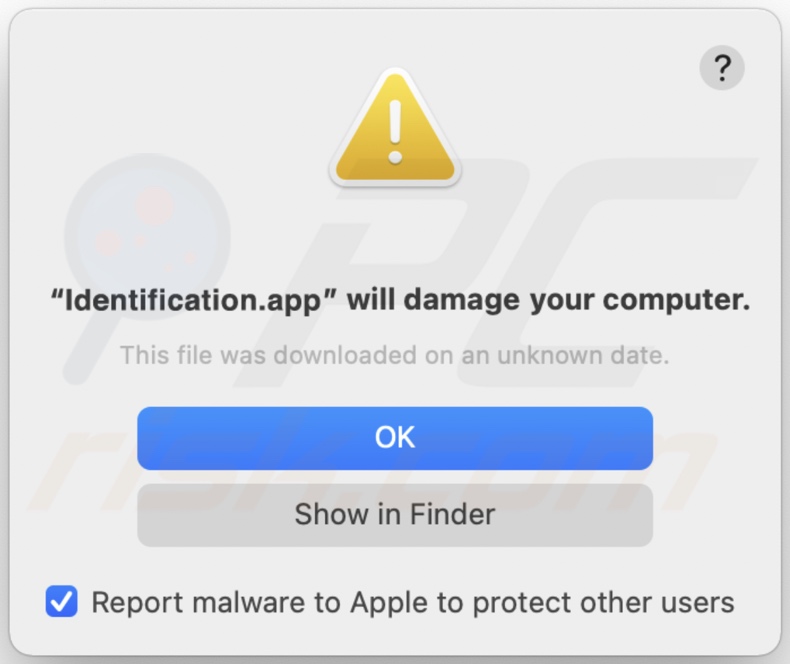
Texto apresentado neste ficheiro:
"Identification.app" will damage your computer.
This file was downloaded on an unknown date.
OK
Show in Finder
Remoção automática instantânea do malware:
A remoção manual de ameaças pode ser um processo moroso e complicado que requer conhecimentos informáticos avançados. O Combo Cleaner é uma ferramenta profissional de remoção automática do malware que é recomendada para se livrar do malware. Descarregue-a clicando no botão abaixo:
DESCARREGAR Combo CleanerAo descarregar qualquer software listado no nosso website, concorda com a nossa Política de Privacidade e Termos de Uso. Para usar a versão completa do produto, precisa de comprar uma licença para Combo Cleaner. 7 dias limitados para teste grátis disponível. O Combo Cleaner pertence e é operado por RCS LT, a empresa-mãe de PCRisk.
Menu rápido:
- O que é Identification.app?
- PASSO 1. Remova os ficheiros e pastas relacionados com o Identification.app do OSX.
- PASSO 2. Remova os anúncios Identification.app do Safari.
- PASSO 3. Remova o adware Identification.app do Google Chrome.
- PASSO 4. Remova os anúncios Identification.app do Mozilla Firefox.
O vídeo demonstra como remover adware e sequestradores de navegador de um computador Mac:
Remoção do adware Identification.app:
Remova as aplicações potencialmente indesejadas relacionadas a Identification.app da pasta "Aplicações":

Clique no ícone do Finder. Na janela do Finder, seleccione "Aplicações". Na pasta das aplicações, procure "MPlayerX", "NicePlayer", ou outras aplicações suspeitas e arraste-as para a Reciclagem.
Após remover a(s) aplicação(s) potencialmente indesejada(s) que causa(m) os anúncios online, analise o seu Mac à procura de qualquer componente indesejado restante.
DESCARREGAR removedor de infeções por malware
Combo Cleaner faz uma verificação se o seu computador estiver infetado. Para usar a versão completa do produto, precisa de comprar uma licença para Combo Cleaner. 7 dias limitados para teste grátis disponível. O Combo Cleaner pertence e é operado por RCS LT, a empresa-mãe de PCRisk.
Remova os ficheiros e pastas relacionados a anúncios por identification.app:

Clique no ícone do Finder, no menu de barras. Escolha Ir, e clique em Ir para Pasta...
 Verifique por ficheiros gerados por adware na pasta /Library/LaunchAgents:
Verifique por ficheiros gerados por adware na pasta /Library/LaunchAgents:

Na pasta Ir para...barra, tipo: /Library/LaunchAgents
 Na pasta "LaunchAgents", procure por ficheiros adicionados recentemente suspeitos e mova-os para a Reciclagem. Exemplos de ficheiros gerados pelo adware - “installmac.AppRemoval.plist”, “myppes.download.plist”, “mykotlerino.ltvbit.plist”, “kuklorest.update.plist”, etc. Comumente o adware instala vários ficheiros no mesmo string.
Na pasta "LaunchAgents", procure por ficheiros adicionados recentemente suspeitos e mova-os para a Reciclagem. Exemplos de ficheiros gerados pelo adware - “installmac.AppRemoval.plist”, “myppes.download.plist”, “mykotlerino.ltvbit.plist”, “kuklorest.update.plist”, etc. Comumente o adware instala vários ficheiros no mesmo string.
 Verifique para adware gerado por ficheiros na pasta /Library/Application Support:
Verifique para adware gerado por ficheiros na pasta /Library/Application Support:

Na pasta Ir para...barra, tipo: /Library/Application Support
 Na pasta "Application Support", procure qualquer pasta suspeita recém-adicionada. Por exemplo, "MPlayerX" ou tese "NicePlayer" e mova as pastas para a Reciclagem.
Na pasta "Application Support", procure qualquer pasta suspeita recém-adicionada. Por exemplo, "MPlayerX" ou tese "NicePlayer" e mova as pastas para a Reciclagem.
 Verifique por ficheiros gerados por adware na pasta ~/Library/LaunchAgents:
Verifique por ficheiros gerados por adware na pasta ~/Library/LaunchAgents:

Na barra Ir para Pasta, escreva: ~/Library/LaunchAgents

Na pasta "LaunchAgents", procure por ficheiros adicionados recentemente suspeitos e mova-os para a Reciclagem. Exemplos de ficheiros gerados pelo adware - “installmac.AppRemoval.plist”, “myppes.download.plist”, “mykotlerino.ltvbit.plist”, “kuklorest.update.plist”, etc. Comumente o adware instala vários ficheiros no mesmo string.
 Verifique por ficheiros gerados por adware na pasta /Library/LaunchDaemons:
Verifique por ficheiros gerados por adware na pasta /Library/LaunchDaemons:
 Na pasta Ir para...barra, tipo: /Library/LaunchDaemons
Na pasta Ir para...barra, tipo: /Library/LaunchDaemons

Na pasta "LaunchDaemons", procure qualquer ficheiro suspeito recém-adicionado. Por exemplo “com.aoudad.net-preferences.plist”, “com.myppes.net-preferences.plist”, "com.kuklorest.net-preferences.plist”, “com.avickUpd.plist”, etc., e mova-os para a Reciclagem.
 Verifique o seu Mac com o Combo Cleaner:
Verifique o seu Mac com o Combo Cleaner:
Se seguiu todas as etapas na ordem correta, o Mac deve estar livre de infecções. Para ter certeza de que seu sistema não está infectado, execute uma verificação com o Combo Cleaner Antivirus. Descarregue-o AQUI. Depois de descarregar o ficheiro, clique duas vezes no instalador combocleaner.dmg, na janela aberta, arraste e solte o ícone Combo Cleaner no topo do ícone Applications. Agora abra a sua barra de lançamento e clique no ícone Combo Cleaner. Aguarde até que o Combo Cleaner atualize seu banco de dados de definições de vírus e clique no botão "Start Combo Scan".

O Combo Cleaner irá analisar o seu Mac em pesquisa de infecções por malware. Se a verificação antivírus exibir "nenhuma ameaça encontrada", isso significa que pode continuar com o guia de remoção, caso contrário, é recomendável remover todas as infecções encontradas antes de continuar.

Depois de remover os ficheiros e pastas gerados pelo adware, continue a remover extensões fraudulentas dos seus navegadores de Internet.
Remoção do anúncios por identification.app dos navegadores de Internet:
 Remova extensões fraudulentas do Safari:
Remova extensões fraudulentas do Safari:
Remova anúncios por identification.app as extensões relacionada ao Safari:

Abra o navegador Safari, a partir do menu de barra, selecione "Safari" e clique em "Preferências ...".

Na janela de preferências, selecione "Extensões" e procure por qualquer extensão suspeita recém-instalada. Quando localizada clique no botão "Desinstalar" ao lado dela/delas. Note que pode desinstalar seguramente todas as extensões do seu navegador Safari - não são cruciais para o funcionamento normal do navegador.
- Se continuar a ter problemas com redirecionamentos de navegador e anúncios indesejados - Restaure o Safari.
 Remova os plugins fraudulentos do Mozilla Firefox:
Remova os plugins fraudulentos do Mozilla Firefox:
Remova anúncios por identification.app add-ons relacionados ao Mozilla Firefox:

Abra o navegador Mozilla Firefox. No canto superior direito do ecrã, clique no botão "Abrir Menu" (três linhas horizontais). No menu aberto, escolha "Add-ons".

Escolha o separador "Extensões" e procure os complementos suspeitos recém-instalados. Quando localizado clique no botão "Desinstalar" ao lado dele/deles. Note que pode desinstalar seguramente todas as extensões do seu navegador Mozilla Firefox - não são cruciais para o funcionamento normal do navegador.
Se continuar a ter problemas com redirecionamentos de navegador e anúncios indesejados - Restaure o Mozilla Firefox.
 Remova as extensões fraudulentas do Google Chrome:
Remova as extensões fraudulentas do Google Chrome:
Remova anúncios por identification.app add-ons relacionados ao Google Chrome:

Abra o Google Chrome e clique no botão "menu Chrome" (três linhas horizontais), localizado no canto superior direito da janela do navegador. A partir do menu flutuante, escolha "Mais Ferramentas" e selecione "Extensões".

Escolha a janela "Extensões" e procure os add-ons suspeitos recém-instalados. Quando localizado clique no botão "Reciclagem" ao lado dele/deles. Note que pode desinstalar seguramente todas as extensões do seu navegador Google Chrome - não são cruciais para o funcionamento normal do navegador.
Se continuar a ter problemas com redirecionamentos de navegador e anúncios indesejados - Restaure o Google Chrome.
Perguntas Frequentes (FAQ)
Que danos pode causar o adware?
O adware pode diminuir a experiência de navegação e o desempenho do sistema. Este software fornece anúncios que endossam conteúdo capaz de causar problemas graves (por exemplo, infecções do sistema, perdas financeiras, etc.). O adware normalmente tem capacidades de rastreio de dados - por isso, é considerado uma ameaça à privacidade.
O que faz o adware?
O adware significa software suportado por publicidade. Funciona ao permitir a colocação de anúncios em várias interfaces. Alguns tipos podem também forçar a abertura de sites e recolher dados privados..
Como é que os criadores de adware geram rendimento?
O adware gera rendimentos através da promoção de conteúdos. Os programadores podem ganhar comissões de cliques em anúncios, visitas a sites, descarregamentos de ficheiros, compras de produtos, subscrições de serviços ou similares. A maior parte do lucro provém de programas de afiliados.
O Combo Cleaner remove o adware Identification.app?
Sim, o Combo Cleaner pode analisar os sistemas e eliminar todas as aplicações do tipo adware presentes. É de salientar que a remoção manual (efectuada sem a ajuda de programas de segurança) pode não ser a ideal. Em alguns casos, depois de o adware ter sido removido manualmente - os ficheiros remanescentes permanecem ocultos no sistema. Os remanescentes podem continuar a ser executados e causar problemas. Por isso, é crucial eliminar completamente o software suportado por publicidade.
Partilhar:

Tomas Meskauskas
Pesquisador especialista em segurança, analista profissional de malware
Sou um apaixonado por segurança e tecnologia de computadores. Tenho experiência de mais de 10 anos a trabalhar em diversas empresas relacionadas à resolução de problemas técnicas e segurança na Internet. Tenho trabalhado como autor e editor para PCrisk desde 2010. Siga-me no Twitter e no LinkedIn para manter-se informado sobre as mais recentes ameaças à segurança on-line.
O portal de segurança PCrisk é fornecido pela empresa RCS LT.
Pesquisadores de segurança uniram forças para ajudar a educar os utilizadores de computadores sobre as mais recentes ameaças à segurança online. Mais informações sobre a empresa RCS LT.
Os nossos guias de remoção de malware são gratuitos. Contudo, se quiser continuar a ajudar-nos, pode-nos enviar uma ajuda, sob a forma de doação.
DoarO portal de segurança PCrisk é fornecido pela empresa RCS LT.
Pesquisadores de segurança uniram forças para ajudar a educar os utilizadores de computadores sobre as mais recentes ameaças à segurança online. Mais informações sobre a empresa RCS LT.
Os nossos guias de remoção de malware são gratuitos. Contudo, se quiser continuar a ajudar-nos, pode-nos enviar uma ajuda, sob a forma de doação.
Doar
▼ Mostrar comentários